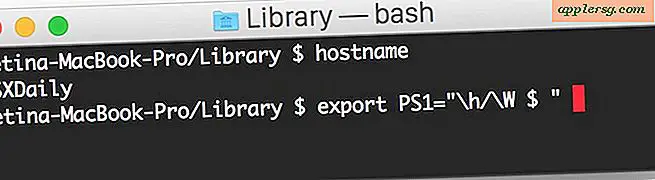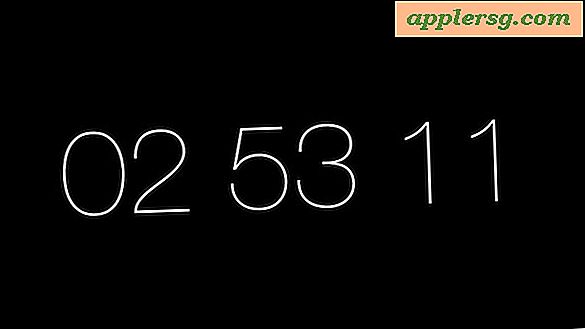Come creare grafici di vendita in Excel
Microsoft Excel dispone degli strumenti per creare una varietà di tipi di grafici, dai grafici a torta ai grafici a dispersione. Il grafico che scegli dipende dal tipo di dati che desideri visualizzare. Per i grafici delle vendite, potresti voler creare un grafico a linee, che mostri l'andamento delle vendite dell'azienda nel tempo. Ma potresti anche formare un istogramma, confrontando il numero di vendite per prodotti diversi.
Grafico a linee
Passo 1
Apri una cartella di lavoro vuota in Microsoft Excel.
Passo 2
Inserisci "Data" nella cella A1. Questa sarà l'intestazione della colonna per i valori dell'asse x (tempo). Premi la freccia giù per passare alla cella successiva in basso.
Passaggio 3
Immettere intervalli di tempo regolari in ogni cella, ad esempio i mesi dell'anno. Quindi, ad esempio, nella cella A2, inserisci "Jan", quindi "Feb" e così via.
Passaggio 4
Passa alla colonna B. Inserisci "Vendite". Premi la freccia giù per passare alla cella successiva in basso. Inserisci le vendite corrispondenti per ogni mese. Determinare l'unità di misura (ad esempio in milioni).
Passaggio 5
Evidenzia tutti i dati.
Passaggio 6
Fare clic sulla scheda "Inserisci". Fare clic su "Linea" nel gruppo "Grafici". Seleziona "Linea con indicatori". Il nuovo grafico verrà visualizzato nella cartella di lavoro.
Passaggio 7
Seleziona il riquadro di delimitazione attorno al grafico. Nella barra multifunzione verranno visualizzati gli "Strumenti grafico", comprese le schede "Progettazione, layout e formato". Sfoglia queste schede per impostare lo stile del grafico e il layout degli elementi del grafico, come gli assi e il titolo del grafico.
Passaggio 8
Seleziona un elemento del grafico, ad esempio il titolo del grafico, nel foglio di lavoro per modificarlo.
Fare clic sul "Pulsante Microsoft Office" e selezionare "Salva con nome" per salvare il grafico.
Istogramma
Passo 1
Apri una cartella di lavoro vuota in Microsoft Excel. Inserisci la categoria che vuoi confrontare nella cella A1. Ad esempio, per confrontare prodotti diversi, inserisci "Prodotto". Nelle celle sottostanti, inserisci il nome di ciascun prodotto. Puoi anche utilizzare un istogramma per confrontare le vendite in diverse regioni. Passa alla colonna B. Inserisci "Vendite". Di seguito, inserisci i valori di vendita per ciascun prodotto.
Passo 2
Evidenzia i dati. Fare clic sulla scheda "Inserisci". Nel gruppo "Grafico", fai clic su "Colonna". Seleziona un sottotipo di istogramma che desideri utilizzare. Ad esempio, per una semplice serie di dati, scegli "Colonna cluster 2D". Il grafico verrà visualizzato nella cartella di lavoro.
Passaggio 3
Seleziona il riquadro di delimitazione attorno al grafico. Gli "Strumenti grafico", comprese le schede "Progettazione, layout e formato", verranno visualizzati nella barra multifunzione. Sfoglia queste schede per impostare lo stile del grafico e il layout degli elementi del grafico, come gli assi e il titolo del grafico.
Passaggio 4
Fare clic sul titolo del grafico all'interno del grafico. Sostituiscilo con un titolo appropriato per il grafico. Per aggiungere l'unità di misura (ad es. Vendite in milioni), fai clic sull'asse verticale. Nella scheda "Formato", fai clic su "Selezione formato" nel gruppo "Selezione corrente". In "Opzioni asse", seleziona "Milioni" nel campo "Unità di visualizzazione". Fare clic su "Salva e chiudi".
Fare clic sul "Pulsante Microsoft Office" e selezionare "Salva con nome" per salvare il grafico.




![Aggiornamento iOS 9.1 per iPhone, iPad, iPod touch Rilasciato con nuovi Emoji e correzioni di bug [Link Download IPSW]](http://applersg.com/img/ipad/439/ios-9-1-update-iphone.jpg)